月亮看上去非常简单,制作的时候却不简单。因为不仅只有月亮,还需要用云彩底色来衬托月亮,局部还需要增加一些小星光和光斑来增加梦幻效果。
最终效果

1、新建一个1000 * 750像素,分辨率为72的画布,背景填充暗蓝色:#00142D。

<图1>
2、新建一个组,命名为“月亮”,然后在组里新建一个图层。
 4895852.jpg">
4895852.jpg"> <图2>
3、按Ctrl + R 调出标尺,然后拉两组相交的参考线,如下图。
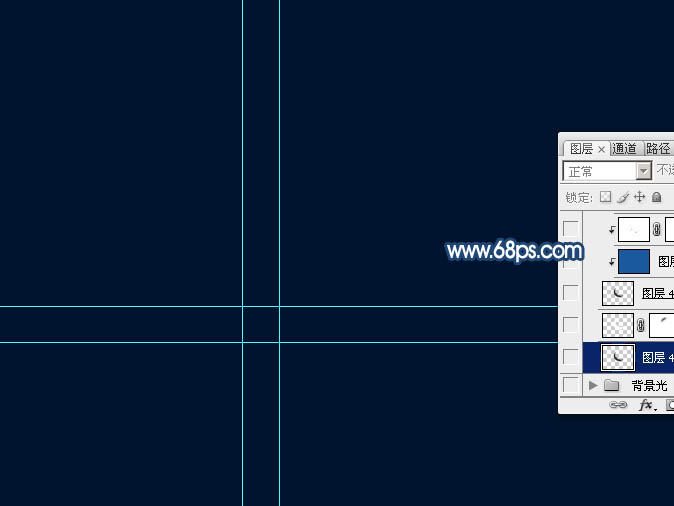
<图3>
4、选择椭圆选框工具,以第一个交点为起点,按住Shift键拉一个正圆选区,过程如图4,5。
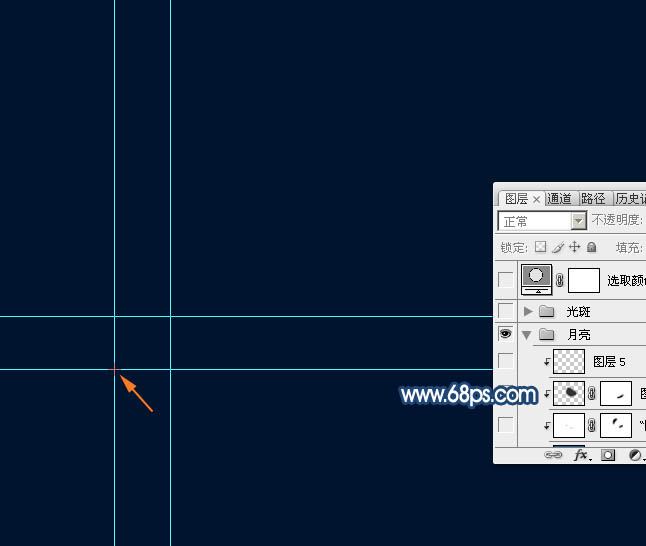
<图4>
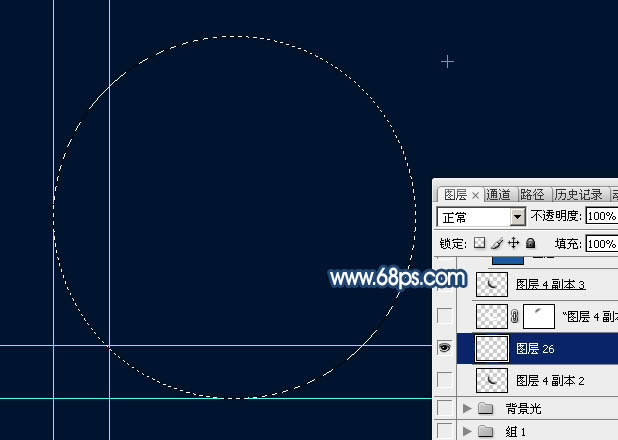
<图5>
5、用油漆桶工具把选区填充一种鲜艳的颜色,取消选区后如下图。
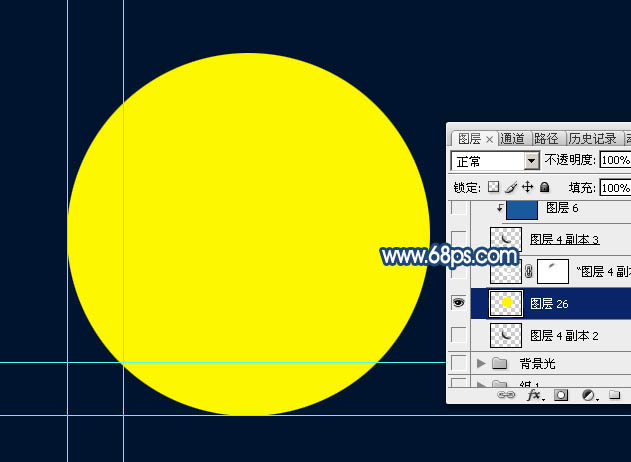
<图6>
6、以第二个交点为起点,按住Shift键拉出一个稍小的正圆选区,如图7,8。
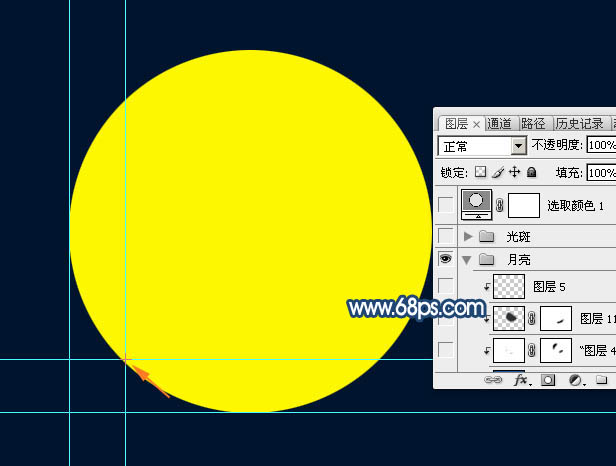
<图7>
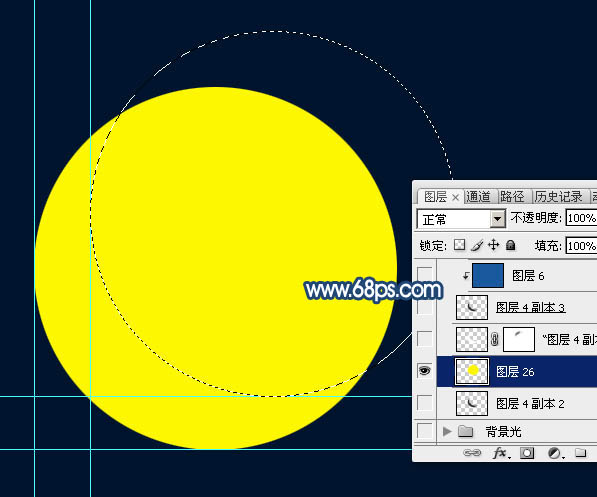
<图8>
7、按Delete键删除,取消选区后得到初步的弯月效果。
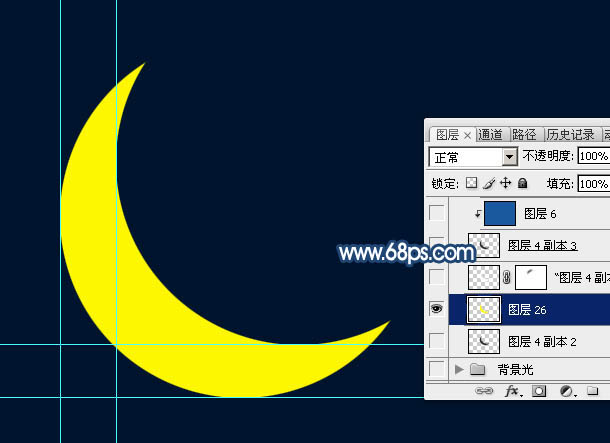
<图9>
8、锁定图层像素区域,把月亮填充背景相同的颜色,如下图。
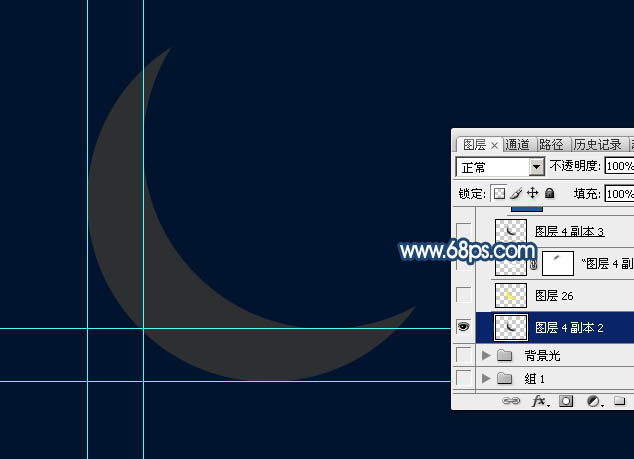
<图10>
9、双击图层面板月亮缩略图载入图层样式,设置外发光,内发光,参数及效果如下图。
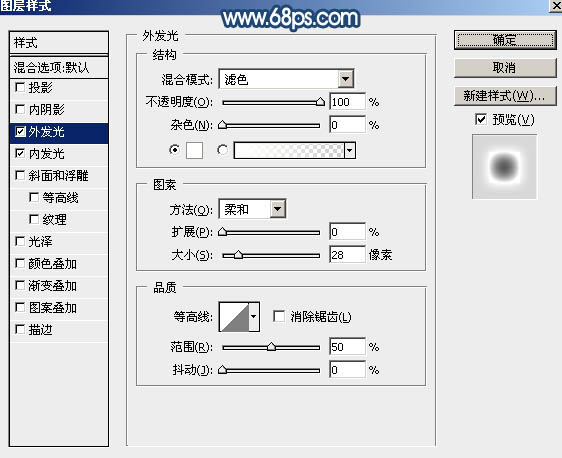
<图11>
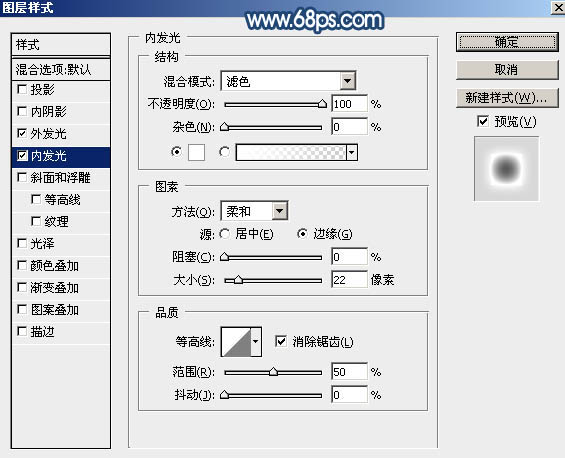
<图12>

<图13>
10、选择菜单:图层 > 图层样式 > 创建图层,这样把外发光及内发光效果都转为图层,其中内发光为剪切蒙版状态。
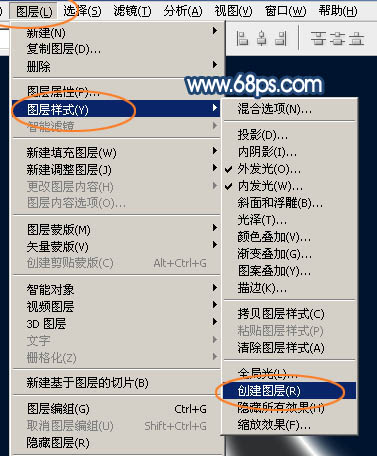
<图14>
11、给内发光图层添加图层蒙版,用透明度较低的柔边黑色画笔把月亮两端过渡涂抹出来,如下图。

<图15>
12、给外发光图层添加图层蒙版,用黑色画笔把顶部的过渡涂出来,如下图。

<图16>
13、在月亮图层上面新建一个图层,填充蓝色:#1A599D,如下图。

<图17>
14、在组的最上面新建一个图层,按Ctrl + Alt + G 创建剪切蒙版,用钢笔勾出下图所示的选区,羽化15个像素后填充暗蓝色:#2D3032。

<图18>
扩展阅读文章
推荐阅读文章
致富创业网 www.csyzzm.com
Copyright © 2002-2018 . 致富创业网 版权所有 湘ICP备12008529号-1